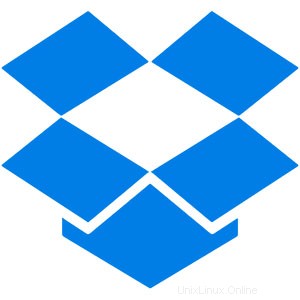
このチュートリアルでは、Ubuntu 16.04 LTSにDropboxをインストールして構成する方法を説明します。知らなかった方のために、Dropboxは便利なファイル共有および同期サービスです。インターネットを介して異なるマシン間でファイルを無料で同期できます。重要なドキュメント、写真、MP3ファイル、ビデオファイル、その他のデータをバックアップするのに非常に便利です。
この記事は、少なくともLinuxの基本的な知識があり、シェルの使用方法を知っていること、そして最も重要なこととして、サイトを独自のVPSでホストしていることを前提としています。インストールは非常に簡単で、ルートアカウントで実行されていますが、そうでない場合は、'sudoを追加する必要があります。 ‘ルート権限を取得するコマンドに。 Ubuntu 16.04(Xenial Xerus)サーバーにDropboxを段階的にインストールする方法を説明します。
Ubuntu16.04LTSにDropboxをインストールする
手順1.まず、次のapt-getを実行して、すべてのシステムパッケージが最新であることを確認します。 ターミナルのコマンド。
sudo apt-get update sudo apt-get upgrade
ステップ2.Dropboxのインストール。
ターミナルで次のコマンドを実行してDropboxをインストールします:
### Ubuntu 32-Bit ### sudo apt-get install libappindicator1 wget https://d1ilhw0800yew8.cloudfront.net/client/dropbox-lnx.x86-7.3.29.tar.gz tar -xvf dropbox-lnx.x86-7.3.29.tar.gz cd .dropbox-dist/ ./dropboxd ### Ubuntu 64-Bit ### sudo apt-get install libappindicator1 wget https://d1ilhw0800yew8.cloudfront.net/client/dropbox-lnx.x86_64-7.3.29.tar.gz tar -xvf dropbox-lnx.x86_64-7.3.29.tar.gz cd .dropbox-dist/ ./dropboxd
ステップ3.Dropboxにアクセスします。
正常にインストールされたら、Ubuntu DashまたはTerminalからDropboxを開き、Dropboxのクレデンシャルを入力すると、Ubuntu 16.04XenialXerusでDropboxの使用を開始できます。
おめでとうございます。Dropboxが正常にインストールされました。このチュートリアルを使用してUbuntu 16.04 LTS(Xenial Xerus)システムにDropboxをインストールしていただきありがとうございます。その他のヘルプや役立つ情報については、公式を確認することをお勧めします。 DropboxのWebサイト。